首页 / 教程
Win10专业版桌面假死怎么办?Win10专业版桌面假
2022-10-28 05:02:00
Win10专业版桌面假死怎么解决?最近有用户说电脑桌面的图标怎么点都不动,其实这是电脑桌面假死了,每次都要强制关机解决,长期如此对硬盘损耗很大,那我们要怎么解决这个问题呢?下面小编就为大家带来Win10专业版桌面假死的三种解决方法,一起来看看吧!
Win10专业版桌面假死三种处理方法
方法一:重启Windows资源管理器
1、首先看一下键盘能不能用,按下win+D显示桌面快捷键尝试解除假死现象。
2、如果不行就按下Ctrl+Alt+Del快捷键,弹出窗口中选择任务管理器。
3、找到并选中Windows资源管理器,点击重新启动。

方法二:关闭硬盘休眠模式
1、win+i快捷键打开设置窗口,选择系统。
2、选择电源和睡眠,右侧点击睡眠模式下拉箭头。
3、将其改为从不即可。
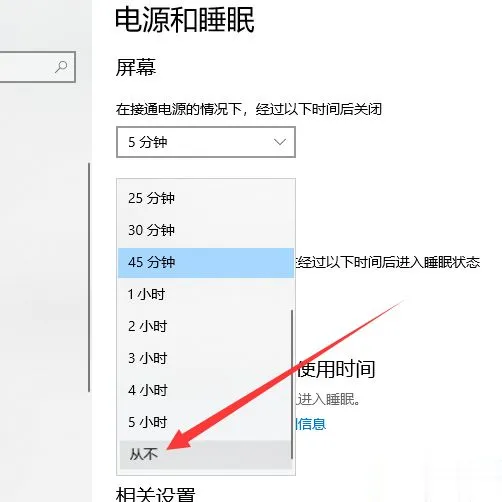
方法三:命令解决win10桌面假死(将不同的系统文件还原成官方系统源文件)
1、win+R快捷键打开运行窗口,输入cmd,回车。
2、打开管理员命令窗口,输入Dism /Online /Cleanup-Image /ScanHealth命令,回车。可以将其复制过去。
3、上个命令结束后输入Dism /Online /Cleanup-Image /CheckHealth。
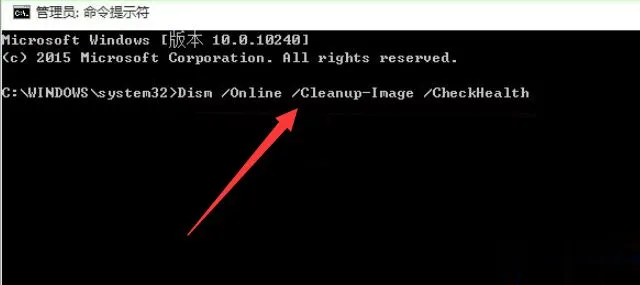
4、然后输入DISM /Online /Cleanup-image /RestoreHealth。此命名完成后重启电脑。
5、进入系统后再输入命令:sfc /SCANNOW。以后应该就不会出现win10桌面假死的现象了。
以上就是小编为大家带来的Win10专业版桌面假死三种处理方法,阅读本文内容之后,相信大家能够轻松处理此问题了。
最新内容
| 手机 |
相关内容

wps中输入r加圈 | 在word中输入大
wps中输入r加圈 【在word中输入大写R外加一个圈】,文字,输入,字符,怎么输入,插入,加圈,1.在word中如何输入大写R外加一个圈在word中
wps表格快速录入日期 | 在wps文字
wps表格快速录入日期 【在wps文字中快速输入日期】,日期,快速,输入,表格,文字,插入,1.怎么在wps文字中快速输入日期依次单击“插入
wps中word多项选择 | 在word文档里
wps中word多项选择 【在word文档里,设置多项选择的按钮】,选择,文档,按钮,教程,自定义,怎么设置,1.在word文档里,怎么设置多项选择
wps批量选择 | wps批量选中
wps批量选择 【wps批量选中】,批量,表格,选中,全选,选择,删除文件,1.wps怎么批量选中1如果数据量小的话,直接鼠标选中左上角第一个数
wps操作日期 | 在wps文字中快速输
wps操作日期 【在wps文字中快速输入日期】,日期,输入,表格,文字,快速,怎么在,1.怎么在wps文字中快速输入日期依次单击“插入”菜单,
wps选定一种字体 | wps文字选择更
wps选定一种字体 【wps文字选择更多的文字字体】,文字,字体,选择,选中,更多,全选,1.wps文字怎么选择更多的文字字体工具/原料电脑WP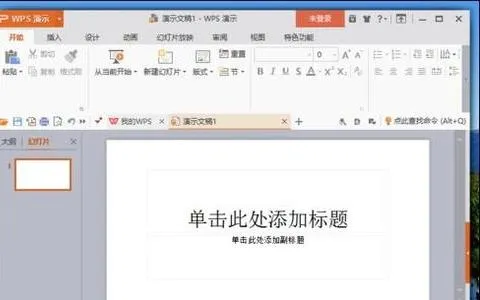
wps显示百分号 | wps表格输入百分
wps显示百分号 【wps表格输入百分比】,表格,输入,显示,格式,教程,计算,1.wps表格怎样输入百分比工具:Wps方法如下:1、首先打开要进行
wps表格编辑平方公式 | 在WPS表格
wps表格编辑平方公式 【在WPS表格中输入平方和立方符号】,输入,立方,符号,公式,表格中,文字,1.如何在WPS表格中输入平方和立方符号












